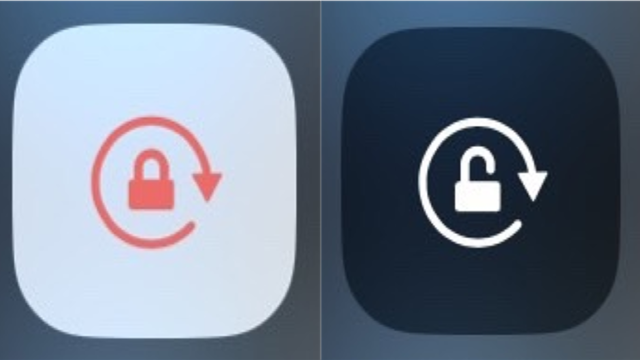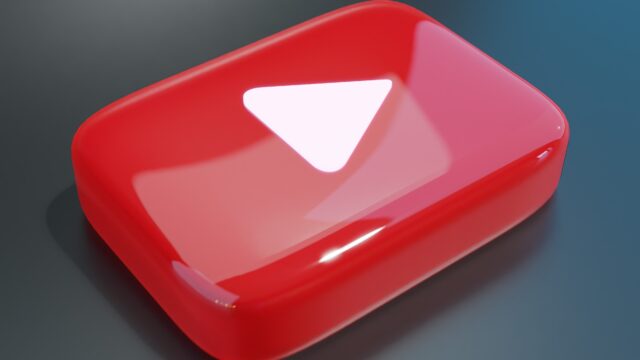最近の結婚式準備では、新郎新婦が
プロフィールムービーを自作することってありますよね?
その際、DVD化するところでつまづいている新郎新婦の方へ。
自分自身も同じところで苦労したので、少しでも誰かの助けになればと思い、
今回まとめて共有します。
結婚式や二次会で流すプロフィールムービーを「Canva」で作ったけど、
「著作権保護された音楽入りでDVDプレーヤーで再生したい!」という方に向けて、
無料ツールだけでDVDを作成する手順を紹介します。
CONTENTS
🪄 手順の全体像
- Canvaで【音無し】のMP4動画を出力
- Shotcutで【音声を合成】して再出力
- DVD Flickで【DVD形式(ISOファイル)を作成】
- Windows標準機能で【DVDディスクに書き込み】
🎥 ① Canvaで音無し動画を出力
- Canvaでプロフィールムービーを完成させる
- 使用するBGMが著作権保護されている場合は、
事前に JASRAC や 日本レコード協会 で使用申請を行う - 音源を削除して「音なし」状態にする
- 右上の「共有」→「ダウンロード」→
ファイルの種類を「MP4動画」に設定して保存
📁 このMP4が、のちほどBGMを合成する元動画になります。
🎧 ② Shotcutで音声を合成する
- Shotcut公式サイト からダウンロードしてインストール
※ 必ず公式サイトから。非公式サイトは安全性に注意 - Shotcutを起動 →「新規プロジェクト」→「HD 1080p 30fps」を選択
- Canvaで書き出した動画をタイムラインにドラッグ
- BGM(MP3やWAV)をタイムライン下の音声トラックにドラッグ
- 音量や開始位置を調整(右クリック →「フィルタ」→「音量/ゲイン」)
- プレビューで再生し、映像と音声のタイミングを確認
- 問題なければ、右上の「書き出し」→「H.264 High Profile」で保存
💡 出力形式は「MP4」でOKです。これで音声入り動画が完成!
💿 ③ DVD FlickでDVD用のISOファイルを作成
- DVD Flick(公式SourceForge) からダウンロード
- 起動後、「Add title」でShotcutで出力したMP4を追加
- 右側の「Project settings」をクリック
- Target size:DVD(4.3GB)
- Video format:NTSC(日本用)
- 「Burning」タブを開き、「Create ISO image」にチェック
(直接書き込みしたい場合は「Burn project to disc」でもOK) - 「Create DVD」をクリックしてオーサリング開始
→ 数十分でISOファイルが完成します
📁 完成したISOファイルは「マイビデオ」などに保存されます。
🔥 ④ Windows標準機能でDVDに書き込み
- 空のDVD-Rをドライブに挿入
- ISOファイルを右クリック →「ディスク イメージの書き込み」
- 「書き込み」ボタンをクリックして完了を待つ
💡 書き込みが終わったら、家庭用DVDプレーヤーで再生できるか必ずテストしてください。
✅ これで完成!
お疲れさまでした!
これで「Canvaで作ったプロフィールムービー」が、
家庭用DVDプレーヤーで再生できるDVDになります 🎉
🧩 まとめ
| ステップ | ツール | 目的 | ポイント |
|---|---|---|---|
| ① | Canva | 音無し動画を出力 | BGMは削除しておく |
| ② | Shotcut | 音声を合成 | 無料・安全・高品質 |
| ③ | DVD Flick | DVD形式に変換 | ISO作成が安心 |
| ④ | Windows標準機能 | 書き込み | 「ディスク イメージの書き込み」を使用 |
💡補足:セキュリティとライセンスについて
- Shotcut と DVD Flick はどちらも無料で安全なソフトですが、
必ず 公式サイトから ダウンロードしてください。 - 使用するBGMが著作権で保護されている場合、
結婚式や披露宴などの上映には JASRAC や 日本レコード協会 の許諾が必要です。 - Canvaでの音源利用は、Canvaライセンスに含まれる場合のみ合法です。
それ以外の市販音源は必ず外部申請を行いましょう。
🎉 これで準備万端!
あなたの想いが詰まったプロフィールムービーを、最高の形で会場に届けてください。